Bir BT uzmanıysanız, Windows 11/10'da iTunes kitaplığınızı sıfırlamanın gerçek bir acı olabileceğini bilirsiniz. Ama bunu zahmetsizce yapmanın bir yolu var.
Öncelikle, iTunes'u açmanız ve 'Gelişmiş' sekmesine gitmeniz gerekecek. Ardından, 'Sıfırla' düğmesine tıklayın. iTunes arşivinizi sıfırlamak istediğinizden emin olup olmadığınızı soran bir açılır pencere görünecektir. 'Evet'i tıklayın, iTunes arşiviniz sıfırlanacaktır.
Artık tüm müzikleriniz, filmleriniz ve TV şovlarınız gitmiş olacak. Ancak merak etmeyin, iTunes dizininizdeki 'Medya' klasörüne giderek bunlara erişebilirsiniz. Sadece 'iTunes Media' klasörünü açın ve orada tüm dosyalarınızı göreceksiniz.
Dolayısıyla, Windows 11/10'da iTunes kitaplığınızı sıfırlamak istiyorsanız, bunu yapmanın en iyi yolu budur. Sadece birkaç tıklama ile tüm müziklerinizden, filmlerinizden ve TV şovlarınızdan kurtulabilirsiniz. Ve bunlara tekrar erişmeniz gerekirse, iTunes dizininizdeki 'Medya' klasörüne gidebilirsiniz.
Bu yazıda öğreneceğiz Windows 11/10'da iTunes kitaplığı nasıl temizlenir veya sıfırlanır . iTunes, Apple tarafından Windows için geliştirilmiş bir multimedya uygulamasıdır. iTunes'un iPhone ve Mac'te nasıl çalıştığına benzer şekilde, bir Windows PC'de eğlence içeriği depolamak, indirmek ve izlemek için kullanılır. Ancak, diğer tüm uygulamalarda olduğu gibi, bazı hatalar ve sorunlar vardır ve aynı durum iTunes uygulamasında da geçerlidir. Kullanıcılar daha önce iTunes arşivleriyle ilgili sorunlar da dahil olmak üzere iTunes ile ilgili çeşitli sorunlar bildirdiler. Bu nedenle, bu sorunlara karşı koymak için kitaplığınızı sıfırlamanız daha iyidir.

Şimdi, iTunes arşivinizi sıfırlamak istemenizin birkaç nedeni olabilir. Çoğu kullanıcı tarafından bildirildiği gibi, bazı yaygın nedenler aşağıdaki gibidir:
- Çoğu durumda, kullanıcıların iTunes uygulamasını açarken sorunlarla karşılaştıkları bildirilmektedir. Uygulama ya yüklenmiyor ya da ortasında donmaya devam ediyor. Bu nedenle, senaryo uygulanabilirse, iTunes kitaplığınızı sıfırlamak bu sorunu çözmek için iyi bir çözümdür.
- Bozuk bir kitaplık, Windows PC'nizde bir uygulamanın daha az yanıt vermesine veya yavaşlamasına da neden olabilir. Dolayısıyla, bu durumda, iTunes arşivinizi de sıfırlayabilir ve tüm bu performans sorunlarını uygulama ile düzeltebilirsiniz.
- Sabit sürücünüzü değiştirdiyseniz, yeni sabit sürücüde veya aygıtta iTunes arşivinizi sıfırlamanız gerekebilir.
- Artık mevcut kitaplığınıza ihtiyacınız yoksa ve yeni bir kitaplıkla baştan başlamak istiyorsanız, iTunes kitaplığınızla baştan başlamak için iTunes kitaplığınızı sıfırlayabilirsiniz.
- İstenmeyen içeriği iTunes arşivinizden kaldırmak istediğinizde de kullanışlıdır.
iTunes arşivinizi sıfırlamak için başka kişisel nedenleriniz olabilir. Her durumda, Windows 11/10 PC'de iTunes Library'yi sıfırlayabileceğiniz birkaç yöntemimiz var.
Windows 11/10'da iTunes arşivi nasıl sıfırlanır?
Windows 11/10 PC'de iTunes kitaplığını temizlemek veya sıfırlamak için şu üç yöntemden birini kullanabilirsiniz:
- iTunes kitaplığınızı manuel olarak temizleyin.
- Kitaplığınızı sıfırlamak için iTunes kitaplığı dosya adını yeniden adlandırın.
- iTunes Media klasöründen medya dosyalarını silin.
1] iTunes Kitaplığınızı Manuel Olarak Temizleyin
iTunes arşivinizdeki gereksiz öğeleri manuel olarak temizleyebilirsiniz. iTunes kitaplığınızda büyük içerik olmadığında bu uygundur. Ayrıca bu, kitaplığınızdaki tüm verilerinizi kaybetmeyeceğiniz için kitaplığınızı sıfırlamanın daha uygun bir yoludur. Bu nedenle, belirli ortam öğelerini kitaplığınızdan kaldırmak istiyorsanız bu yöntemi kullanın.
iTunes arşivinizi manuel olarak temizlemeye veya sıfırlamaya yönelik adımlar şunlardır:
- İlk olarak, PC'nizde iTunes uygulamasını açın.
- şimdi git kütüphane Sağ taraftan kesit.
- Bundan sonra seçin ortam türü soldaki açılır düğmeyi kullanarak silmek istediğiniz
- Ardından, kaldırmak istediğiniz öğeleri manuel olarak seçin veya klavyenizdeki CTRL+A kısayol tuşuna basarak tümünü seçebilirsiniz.
- Şimdi tıklayın Silmek Seçilen öğeleri temizlemek veya silmek için düğmesine basın.
- Diğer ortam türleri için de yukarıdaki adımları tekrarlamanız gerekir.
Bu, kitaplığı sıfırlamanın en kolay yoludur. iTunes arşivinizi sıfırlamak için daha fazla yola ihtiyacınız varsa, lütfen aşağıda listelenen diğer seçeneklere geçin.
owa şifreli e-posta
Okumak: Windows'ta iTunes yedekleme konumu nasıl değiştirilir?
bir sürücüyü şifrele
2] Kitaplığınızı sıfırlamak için iTunes kitaplığı dosya adını yeniden adlandırın.

Kitaplığınız çok büyükse ve uygulama donmaya devam ediyorsa veya açılmıyorsa düzeltme(1) ile öğeleri manuel olarak kaldıramayabilirsiniz. Dolayısıyla, bu durumda, kitaplığınızı tamamen sıfırlamak için bu yöntemi deneyebilirsiniz. Bunu yapmak için aşağıdaki adımları kullanabilirsiniz:
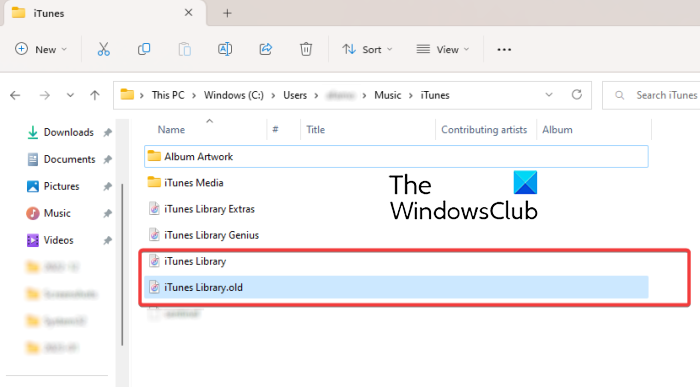
- Öncelikle, iTunes'un arka planda çalışmadığından emin olun.
- Ardından, Dosya Gezgini'ni açmak için Win + E tuşlarına basın.
- Şimdi aşağıdaki dizine geçin: C:Kullanıcılar<Ваше имя пользователя>MüzikiTunes
- Ardından iTunes klasöründe ' iTunes Library.itl ' dosya.
- Bundan sonra, 'iTunes Library.itl' dosyasına sağ tıklayın, içerik menüsünden 'Yeniden Adlandır' seçeneğini seçin ve ardından ' olarak yeniden adlandırın Kitaplık iTunes.old ' ya da farklı bir şey.
- Benzer şekilde, ' adını yeniden adlandırmak için yukarıdaki adımları tekrarlayın. iTunes Müzik Kitaplığı.xml » dosyadan « iTunes Müzik Kitaplığı ».
Son olarak, bilgisayarınızı yeniden başlatabilirsiniz ve iTunes, uygulamayı açar açmaz tüm çalma listelerini silecek ve 'Itunes Library.itl' ve 'Itunes Music Library.xml' ile yepyeni bir kitaplık oluşturacaktır.
Görmek: iTunes, Windows'ta ses yapılandırmanızla ilgili bir sorun algıladı.
3] Medya dosyalarını iTunes Media klasöründen temizleyin.
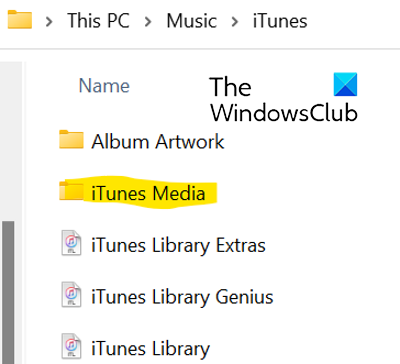
iTunes arşivini sıfırlamak için ortam dosyalarını iTunes Media klasöründen silme seçeneğini belirleyebilirsiniz. Bunu yapmak için şu adımları izleyin:
- İlk önce Win+E ile Dosya Gezgini'ni açın ve aşağıdaki adrese gidin: C:Kullanıcılar<Ваше имя пользователя>MüzikiTunes
- Şimdi açmak için iTunes Media klasörüne çift tıklayın. Filmler, müzik, podcast'ler vb. gibi tüm iTunes medyanızı içerir.
- Ardından temizlemek istediğiniz medyayı seçin veya Ctrl+A ile tüm medyayı seçebilirsiniz.
- Bundan sonra, seçilen veya tüm medya dosyalarını iTunes'dan kaldırmak için 'Sil' düğmesini tıklayın.
- Bundan sonra, bilgisayarınızı yeniden başlatın ve iTunes uygulamasını açın.
iTunes uygulamasını bir sonraki başlatışınızda, sorulursa 'Kütüphane Oluştur' seçeneğini seçebilir ve kitaplığınız için bir ad girebilirsiniz. iTunes, yeni bir iTunes Media klasörü ve iTunes kitaplık dosyası oluşturacak ve kitaplığınızı tamamen sıfırlayacaktır. Bu seçenek, iTunes arşivinizi sıfırlamanın en etkili yoludur ve ayrıca tüm verilerinizi sıfırlayabilirsiniz.
Apple Music kitaplığım nerede saklanıyor?
Windows'taki iTunes müzik kitaplığınız, varsayılan olarak iTunes Media klasöründe saklanır. adresine giderek bu klasöre erişebilirsiniz. Müzik > iTunes dosya. Buradan tüm medya içeriğinize kolayca erişebilirsiniz. Düzen > Tercihler > Gelişmiş'e gidip Değiştir'i tıklatıp yeni bir konum girerek PC'nizdeki iTunes kitaplığı için özel bir konum da ayarlayabilirsiniz.
iTunes arşivi iCloud'da saklanıyor mu?
iTunes verileri iCloud ile eşzamanlanır. iTunes Store'dan bazı öğeler satın aldıysanız, bunlar iCloud'da depolanır. İçeriğinizi, iCloud'un kurulu ve yapılandırılmış olduğu herhangi bir PC'ye veya telefona yükleyebilirsiniz. Bu şekilde, iTunes arşivinizi iCloud'da da eşzamanlayabilir ve erişebilirsiniz.
Şimdi Oku:
- iTunes, Windows'ta donmaya veya donmaya devam ediyor .
- iTunes bu iPhone'a bağlanamadı, Windows'ta 0xE800000A hatası.















